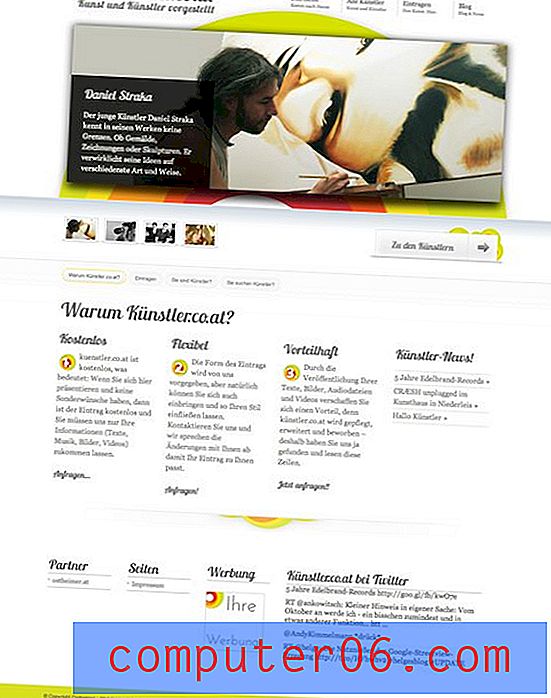Como verificar se há novos emails no Outlook 2013
Quando você configura uma nova conta de email no Microsoft Outlook 2013, ela usa as credenciais de email fornecidas para entrar no servidor de email e usa esse servidor para baixar mensagens de email no Outlook. Ele também enviará todas as mensagens que você compôs no Outlook.
As configurações padrão do Outlook 2013 farão com que o servidor verifique novas mensagens a cada 30 minutos. Isso acontecerá automaticamente, sem aviso do usuário. Mas você pode verificar manualmente novos emails no Outlook 2013 com um botão de envio e recebimento, acessível na guia Página Inicial, na parte superior da janela. Você pode seguir o nosso guia abaixo para saber onde encontrar esse botão para começar a procurar novos e-mails quando quiser.
Enviar e receber no Outlook 2013
As etapas abaixo ensinarão você a forçar o Outlook a verificar se há novas mensagens na sua conta de email. Ao verificar novas mensagens do seu servidor de e-mail, ele também enviará as mensagens que você escreveu e que ainda não foram enviadas. No entanto, isso não se aplica a mensagens na sua Caixa de saída em que você especificou uma entrega atrasada. Saiba como atrasar a entrega de uma mensagem no Outlook 2013.
Etapa 1: inicie o Outlook 2013.
Etapa 2: Clique na guia Início na parte superior da janela.

Etapa 3: Clique no botão Enviar / receber todas as pastas, no lado direito da faixa de navegação.
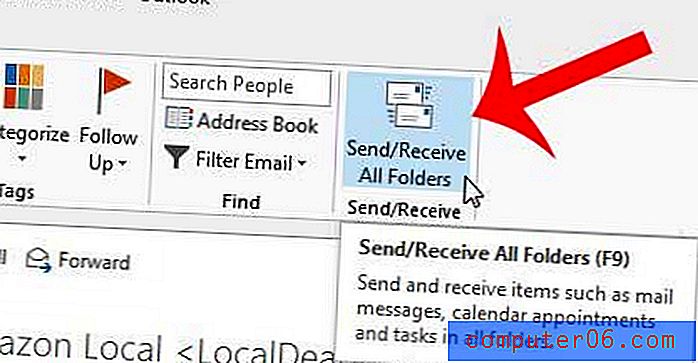
Observe que você também pode pressionar F9 no teclado quando o Outlook for sua janela ativa para verificar também novas mensagens.
Deseja que o Outlook verifique novas mensagens com mais frequência? Aprenda a alterar a frequência de envio e recebimento no Outlook 2013.